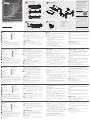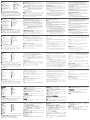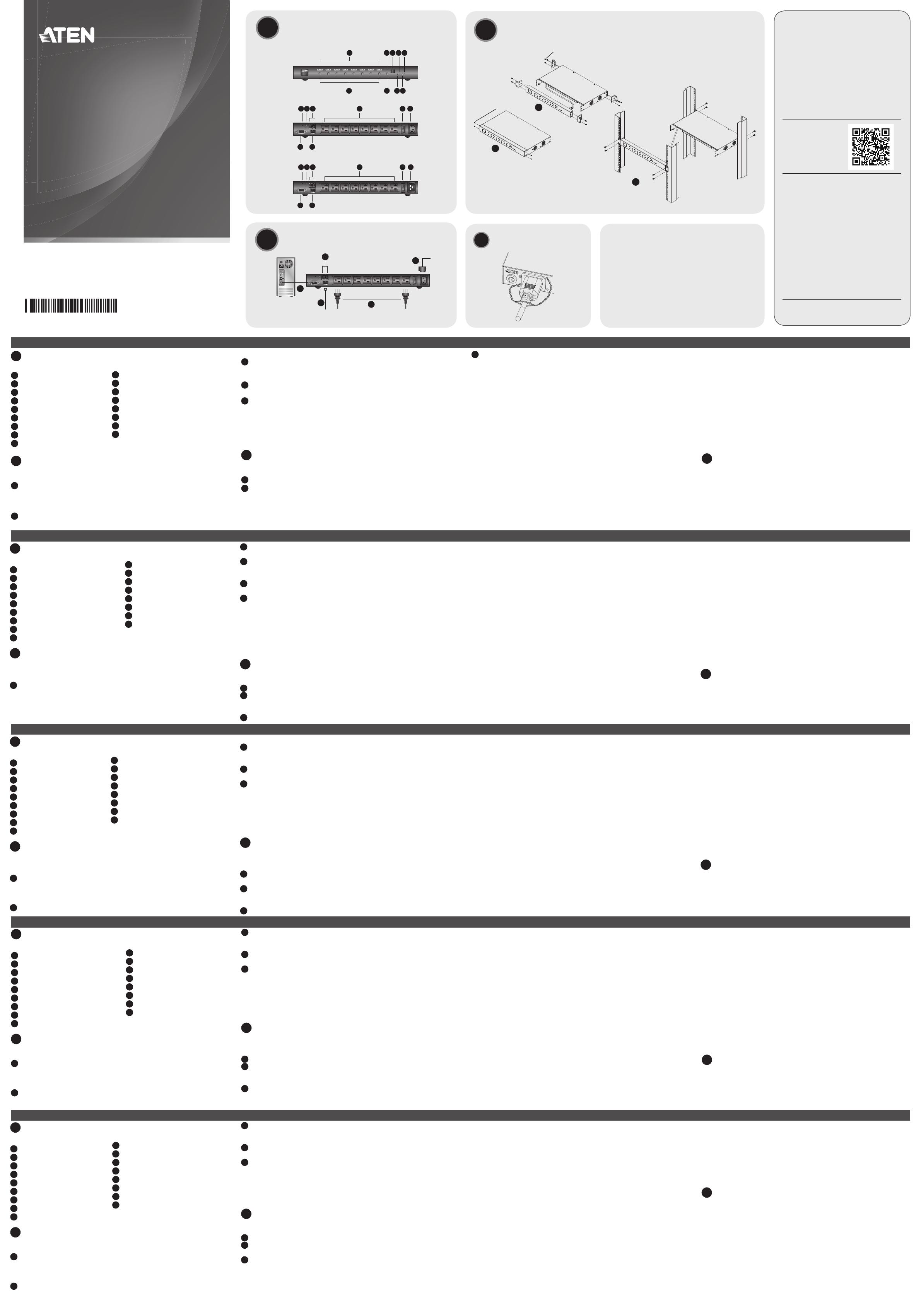
A
Hardware Review
Front View
1 Port LEDs
2 Current LED
3 Current / IP Status LED
4 10/100 Mbps LED
5 Power LED
6 Power Control Buttons
7 Current / IP Switch
8 Reset Switch
9 Link LED
B
Hardware Setup
To set up your eco PDU installation, refer to diagram B (the numbers in the
diagram correspond to the numbered steps), and do the following:
1 For each device you want to connect, use its NEMA 5-15/NEMA 5-20
power cable to connect from the device's AC socket to any available
outlet on the eco PDU. Use ATEN Lok-U-Plug cable holders to secure them
(Optional).
2 Plug the Ethernet cable into the eco PDU's LAN port to connect it to the
network.
3 If you are using sensors in your eco PDU installation, connect them to the
sensor ports on the unit’s rear panel.
Note: Sensors are optional and sold separately.
4 If you choose to use a serial device for control, connect its serial port to the
PE6108AVA/PE6208AVA's RS-232 port.
5 Connect the eco PDU's power cord to an AC power source.
Note: We strongly advise that you do not plug the eco PDU into a multi
socket extension cord, since it may not receive enough amperage to
operate correctly.
Once you have fi nished these installation steps, you can turn on the eco PDU
and the connected devices.
C
Rack Mounting
The PE6108AVA/PE6208AVA can be installed in most standard 19" (1U) racks.
To rack mount the unit do the following.
1 Separate the front and rear modules by removing the four screws.
2 Use the screws you just removed, and the ones supplied with the rack
mounting kit to secure the rack mounting brackets on both the front and
rear modules.
3 Screw the mounting brackets to the rack.
Operation
ATEN eco PDUs provide three methods to access and manage your installation:
Internet Browser, eco Sensors (eco PDU Management Software), and SNMP.
Internet Browser
The eco PDU can be accessed and controlled via any supported Internet
browser (IE, Chrome, Firefox) from any platform (Windows, Linux, Mac).
To operate the eco PDU from an Internet browser, begin by logging in:
1. Open your browser and specify the IP address of the eco PDU you want to
access in the browser's URL bar.
Note: You can get the IP address from the administrator, or see the "IP
Address Determination" section of the user manual. (Default IP
Address: 192.168.0.60)
2. If a Security Alert dialog box appears, accept the certifi cate – it can be
trusted. The Login page appears.
3. Provide a valid Username and Password, and select your language.
Note: If you are logging in for the fi rst time, use the Username: administrator;
and the default Password: password.
4. Then click "Login" to bring up the Main Page.
eco Sensors (eco PDU Management Software)
All eco PDUs support eco Sensors. ATEN eco Sensors provides you with an
easy method for managing multiple devices, offering an intuitive and user-
friendly Graphical User Interface that allows you to confi gure a PDU device and
monitor power status of the equipment connected to it.
SNMP
ATEN eco PDUs support V1, V2 & V3 SNMP. Management Information
Base (MIB) files for the eco PDU device can be found on our website
(www.aten.com).
Telnet
Telnet is available on all ATEN eco PDUs installed with the latest fi rmware. You
can log in to the eco PDU via Telnet from any computer connected to the same
network.
D
Securing the Cables
For added safety, use ATEN Lok-U-Plug cable holders to secure the cables from
your attached devices in place on the eco PDU unit.
• 2X-EA07 Lok-U-Plug Cable Holder (10 pcs)
• 2X-EA08 Lok-U-Plug Installation Tool (4 pcs)
Note: Lok-U-Plug Cable Holders and Installation Tools are optional and sold
separately.
B
C
DPackage Contents
1 PE6108AVA or PE6208AVA eco PDU
1 Power Cord
1 Mounting Kit
1 RJ-45 Cable
10 Cable Ties
1 Footpad Set
1 User Instructions
Hardware Setup
Rack Mounting
Securing the Cables
© Copyright 2018 ATEN® International Co., Ltd.
ATEN and the ATEN logo are trademarks of ATEN International Co., Ltd. All rights reserved. All
other trademarks are the property of their respective owners.
Part No. PAPE-1223-M20G Printing Date: 03/2018
eco PDU
Quick Start Guide
PE6108AVA/PE6208AVA
PE6108AVA/PE6208AVA eco PDU www.aten.com
Unité d'alimentation eco PDU PE6108AVA/PE6208AVA www.aten.com
Öko-PDU PE6108AVA/PE6208AVA www.aten.com
PE6108AVA/PE6208AVA eco PDU www.aten.com
eco PDU PE6108AVA/PE6208AVA www.aten.com
ATEN NRGence™
5
4
3
21
AHardware Review
1 2 3 4
7 8
5 6
1
68
2 3 4 5
7 9
1 2 3 4 5 6 7 8
1 2 3 4
7 8
5 6
3
Phillips Flat Head
M3 Screw * 4 pcs
1
Phillips hex head
M3 Screw * 10 pcs
2
Rear View
1 Reset Switch
2 Sensor LEDs
3 Sensor Ports
4 Power Outlets
5 Power Switch
6 Power Inlet
7 RS-232 Port
8 LAN Port
PE6108AVA/PE6208AVA Front View
PE6108AVA Rear View
PE6208AVA Rear View
Support and Documentation Notice
All information, documentation, fi rmware,
software utilities, and specifi cations
contained in this package are subject to
change without prior notifi cation by
the manufacturer.
To reduce the environmental impact of our
products, ATEN documentation and software
can be found online at
http://www.aten.com/download/
Technical Support
www.aten.com/support
이 기기는 업무용(A급) 전자파적합기기로서 판매자 또는
사용자는 이 점을 주의하시기 바라며, 가정외의 지역에
서 사용하는 것을 목적으로 합니다.
EMC Information
FEDERAL COMMUNICATIONS COMMISSION INTERFERENCE
STATEMENT:
This equipment has been tested and found to comply with the limits
for a Class A digital device, pursuant to Part 15 of the FCC Rules.
These limits are designed to provide reasonable protection against
harmful interference when the equipment is operated in a commercial
environment. This equipment generates, uses, and can radiate radio
frequency energy and, if not installed and used in accordance with
the instruction manual, may cause harmful interference to radio
communications. Operation of this equipment in a residential area
is likely to cause harmful interference in which case the user will be
required to correct the interference at his own expense.
FCC Caution: Any changes or modifi cations not expressly approved by
the party responsible for compliance could void the user's authority to
operate this equipment.
Warning: Operation of this equipment in a residential environment
could cause radio interference.
This device complies with Part 15 of the FCC Rules. Operation is subject
to the following two conditions:(1) this device mat not cause harmful
interference, and(2) this device must accept any interference received,
including interference that may cause undesired operation.
Scan for
more information
A
Présentation du matériel
Vue de devant
1 LED de port
2 LED Courant
3 LED Statut Courant / IP
4 LED 10/100 Mbit/s
5 LED d'alimentation
6 Boutons de contrôle de l'alimentation
7 Commutateur Courant / IP
8 Bouton de réinitialisation
9 LED Liaison
B
Confi guration matérielle
Pour confi gurer l'installation de votre unité d'alimentation eco PDU, consultez
le diagramme B (les chiffres du diagramme correspondent aux étapes
numérotées) et effectuez ce qui suit :
1 Pour chaque appareil que vous souhaitez connecter, utilisez son câble
d'alimentation NEMA 5-15/NEMA 5-20 afi n de raccorder la prise CA de
l'appareil à une prise disponible sur l'unité d'alimentation eco PDU. Utilisez
les supports de câble ATEN Lok-U-Plug pour les fi xer (en option).
2 Branchez le câble Ethernet au port LAN de l'unité d'alimentation eco PDU
pour la connecter au réseau.
3 Si vous utilisez des capteurs dans l'installation de votre unité d'alimentation
eco PDU, connectez-les aux ports Capteur sur le panneau arrière de l'unité.
Remarque : Les capteurs sont optionnels et vendus séparément.
4 Si vous choisissez d'utiliser un dispositif série pour le contrôle, connectez
son port série au port RS-232 du PE6108AVA/PE6208AVA.
5 Connectez le cordon d'alimentation de l'unité d'alimentation eco PDU à
une source d'alimentation CA.
Remarque : Nous vous conseillons vivement de ne pas brancher l'unité
d'alimentation eco PDU dans une rallonge multiprises, car
elle pourrait ne pas recevoir un ampérage suffi sant pour
fonctionner correctement.
Une fois ces étapes d'installation terminées, vous pouvez allumer l'unité
d'alimentation eco PDU et les appareils connectés.
C
Montage en rack
Le PE6108AVA/PE6208AVA peut être installé dans la plupart des racks 19" (1U)
standard. Pour monter l'unité en rack, effectuez ce qui suit :
1 Séparez les modules avant et arrière en retirant les quatre vis.
2 Utilisez les vis que vous venez de retirer et celles fournies avec le kit de
montage en rack pour fi xer les supports de montage en rack sur les
modules avant et arrière.
3 Vissez les supports de montage au rack.
Fonctionnement
Les unités d'alimentation ATEN eco PDU proposent trois méthodes d'accès et
de gestion de votre installation : Navigateur Internet, Capteurs eco Sensors
(Logiciel de gestion d'unités d'alimentation eco PDU) et SNMP.
Navigateur Internet
L'accès et le contrôle de l'unité d'alimentation eco PDU sont possibles via
n'importe quel navigateur Internet pris en charge (IE, Chrome, Firefox) depuis
n'importe quelle plateforme (Windows, Linux, Mac).
Pour utiliser l'unité d'alimentation eco PDU depuis un navigateur Internet,
commencez par vous connecter :
1. Ouvrez votre navigateur et spécifi ez l'adresse IP de l'unité d'alimentation eco
PDU à laquelle vous souhaitez accéder dans la barre d'URL du navigateur.
Remarque : Vous pouvez obtenir l'adresse IP auprès de l'administrateur ou
consulter la section "Détermination de l'adresse IP" du manuel
d'utilisation. (Adresse IP par défaut : 192.168.0.60)
2. Si une boîte de dialogue d'alerte de sécurité s'affi che, acceptez le certifi cat,
il est de confi ance. La page de connexion apparaît.
3. Saisissez un nom d'utilisateur et un mot de passe valides, puis sélectionnez
votre langue.
Remarque : Si vous vous connectez pour la première fois, utilisez le nom
d'utilisateur :administrator ; et le mot de passe par
défaut :password.
4. Puis cliquez sur "Connexion" pour affi cher la page principale.
Capteurs eco Sensors (Logiciel de gestion d'unités
d'alimentation eco PDU)
Toutes les unités d'alimentation eco PDU prennent en charge les capteurs eco
Sensors. Les capteurs ATEN eco Sensors vous offrent une méthode simple
de gestion de multiples appareils. L'interface utilisateur graphique conviviale
vous permet de confi gurer un périphérique PDU et de contrôler l'état de
consommation de l'équipement connecté.
SNMP
Les unités d'alimentation ATEN eco PDU prennent en charge SNMP V1, V2 et
V3. Les fi chiers de la base d'informations de gestion (Management Information
Base, MIB) pour l'unité d'alimentation eco PDU se trouvent sur notre site Web
(www.aten.com).
Telnet
Telnet est disponible sur toutes les unités d'alimentation ATEN eco PDU dotées
du dernier fi rmware. Vous pouvez vous connecter à l'unité d'alimentation eco
PDU via Telnet depuis n'importe quel ordinateur connecté au même réseau.
D
Fixation des câbles
Pour une sécurité accrue, utilisez des supports de câble ATEN Lok-U-Plug pour fi xer
les câbles à partir de vos appareils en place sur l'unité d'alimentation eco PDU.
• Support de câble 2X-EA07 Lok-U-Plug (10 pièces)
• Outil d'installation 2X-EA08 Lok-U-Plug (4 pièces)
Remarque : Les supports de câble et les outils d'installation Lok-U-Plug sont
optionnels et vendus séparément.
Vue de derrière
1 Bouton de réinitialisation
2 LED Capteur
3 Ports Capteur
4 Prises électriques
5 Bouton d'alimentation
6 Prise d'alimentation
7 Port RS-232
8 Port LAN
A
Hardwareübersicht
Ansicht von vorne
1 Anschluss-LEDs
2 Strom-LED
3 Strom- / IP-Status-LED
4 10/100-Mb/s-LED
5 Betrieb-LED
6 Leistungssteuerungstasten
7 Strom- / IP-Schalter
8 Reset-Schalter
9 Verbindung-LED
B
Hardwareeinrichtung
Beachten Sie zur Einrichtung Ihrer Öko-PDU-Installation die Abbildung B (die
Ziffern in der Abbildung entsprechen den nummerierten Schritten) und gehen
Sie wie folgt vor:
1 Schließen Sie bei jedem Gerät, das Sie verbinden möchten, dessen NEMA
5-15/NEMA 5-20-Stromkabel an den Netzanschluss des Gerätes und einen
verfügbaren Ausgang an der Öko-PDU an. Sichern Sie die Kabel mit ATENs
Lok-U-Plug-Kabelhaltern (optional).
2 Stellen Sie eine Verbindung zum Netzwerk her, indem Sie das Ethernet-
Kabel an den LAN-Port der Öko-PDU anschließen.
3 Falls Sie Sensoren in Ihrer Öko-PDU-Installation nutzen, verbinden Sie diese
mit den Sensoranschlüssen an der Rückblende des Gerätes.
Hinweis: Sensoren sind optional und werden separat verkauft.
4 Falls Sie zur Steuerung ein serielles Gerät nutzen möchten, verbinden Sie
dessen seriellen Port mit dem RS-232-Port des PE6108AVA/PE6208AVA.
5 Verbinden Sie das Netzkabel der Öko-PDU mit einer Steckdose.
Hinweis: Wir raten dringend davon ab, die Öko-PDU an eine
Mehrfachsteckdose anzuschließen, da sie andernfalls
möglicherweise nicht mit einer ausreichenden Stromstärke
versorgt wird.
Sobald Sie diese Installationsschritte abgeschlossen haben, können Sie die
Öko-PDU und die angeschlossenen Geräte einschalten.
C
Rackmontage
Die PE6108AVA/PE6208AVA kann in den meisten herkömmlichen 19-Zoll-
Racks (1HE) installiert werden. Gehen Sie zur Montage des Gerätes in einem
Rack wie folgt vor.
1 Trennen Sie die vorderen und hinteren Module, indem Sie die vier
Schrauben entfernen.
2 Verwenden Sie die gerade entfernten Schrauben und die im
Rackmontageset enthaltenen Schrauben zur Befestigung der
Rackmontagehalterungen an den vorderen und hinteren Modulen.
3 Schrauben Sie die Montagehalterungen an das Rack.
Bedienung
ATENs Öko-PDUs bieten drei Methoden zum Zugreifen auf und Verwalten Ihrer
Installation: Internetbrowser, Öko-Sensoren (Öko-PDU-Managementsoftware)
und SNMP.
Internetbrowser
Sie können über jeden unterstützten Internetbrowser (IE, Chrome, Firefox) von
jeder beliebigen Plattform (Windows, Linux, Mac) auf die Öko-PDU zugreifen
und diese steuern.
Melden Sie sich zur Bedienung der Öko-PDU über einen Internetbrowser
zunächst an:
1. Öffnen Sie Ihren Browser und geben Sie in die URL-Zeile des Browsers die IP-
Adresse der Öko-PDU ein, auf die Sie zugreifen möchten.
Hinweis: Sie können die IP-Adresse vom Administrator erhalten oder dem
Abschnitt „IP-Adresse ermitteln“ in der Bedienungsanleitung
entnehmen. (Standard-IP-Adresse: 192.168.0.60)
2. Falls ein Sicherheitsalarm-Dialogfenster erscheint, akzeptieren Sie das
Zertifi kat – es ist vertrauenswürdig. Die Anmeldeseite erscheint.
3. Geben Sie eine gültige Kombination aus Nutzernamen und Kennwort ein
und wählen Sie Ihre Sprache.
Hinweis: Verwenden Sie bei erstmaliger Anmeldung den Nutzernamen:
administrator; und das Standardkennwort: password.
4. Klicken Sie dann zum Aufrufen der Hauptseite auf „Anmelden“.
Öko-Sensoren (Öko-PDU-Managementsoftware)
Alle Öko-PDUs unterstützen Öko-Sensoren. ATENs Öko-Sensoren bieten
Ihnen eine einfache Methode zur Verwaltung mehrerer Geräte über eine
intuitive und nutzerfreundliche grafi sche Benutzeroberfl äche, die Ihnen die
Konfi guration der PDU und die Überwachung des Betriebszustands der daran
angeschlossenen Geräte ermöglicht.
SNMP
ATENs Öko-PDUs unterstützen V1, V2 und V3 SNMP. Management-
Information-Base- (MIB) Dateien für das Öko-PDU-Gerät können Se auf unserer
Webseite fi nden (www.aten.com).
Telnet
Telnet ist bei allen Öko-PDUs von ATEN, auf denen die neueste Firmware
installiert ist, verfügbar. Sie können sich per Telnet von einem mit demselben
Netzwerk verbundenen Computer an der Öko-PDU anmelden.
D
Kabel sichern
Befestigen Sie die Kabel Ihrer angeschlossenen Geräten für mehr Sicherheit mit
ATENs Lok-U-Plug-Kabelhalter an der Öko-PDU.
• 2X-EA07-Lok-U-Plug-Kabelhalter (10 Stk.)
• 2X-EA08-Lok-U-Plug-Installationswerkzeug (4 Stk.)
Hinweis: Lok-U-Plug-Kabelhalter und -Installationswerkzeuge sind optional
und werden separat verkauft.
Ansicht von hinten
1 Reset-Schalter
2 Sensor-LEDs
3 Sensoranschlüsse
4 Stromanschlüsse
5 Ein-/Ausschalter
6 Stromeingang
7 RS-232-Port
8 LAN-Port
A
Resumen de hardware
Vista frontal
1 LEDs de puerto
2 LED Actual
3 Actual / LED de estado de la IP
4 LED 10/100 Mbps
5 LED de alimentación
6 Botones de control de alimentación
7 Actual / Conmutador IP
8 Botón de reinicio
9 LED de vínculo
B
Instalación del hardware
Para confi gurar la instalación de la eco PDU ver esquema B (los números en el
diagrama corresponden a los pasos numerados), y hacer lo siguiente:
1 Para cada dispositivo al que desea conectarse, utilice el cable de
alimentación NEMA 5-15/NEMA 5-20 para conectar desde la toma CA del
dispositivo a cualquier toma de alimentación disponible en la eco PDU.
Utilice los soportes para cables ATEN Lok-U-Plug para asegurarlos (opcional).
2 Conecte el cable Ethernet en el puerto LAN de la eco PDU para conectarlo
a la red.
3 Si está utilizando sensores en la instalación de la eco PDU, conéctelos a los
puertos de sensores en el panel posterior de la unidad.
Nota: Los sensores son opcionales y se venden por separado.
4 Si usted elige utilizar un dispositivo serie para el control, conecte el puerto
serie RS-232 puerto a la PE6108AVA/PE6208AVA's.
5 Conectar el cable de alimentación eco PDU a una fuente de alimentación
de CA.
Nota: Es muy recomendable que no conecte la eco PDU en un cable de
extensión de múltiples conectores, ya que puede no recibir sufi ciente
amperaje para funcionar correctamente.
Una vez que haya terminado estos pasos de instalación, se puede encender la
eco PDU y los dispositivos conectados.
C
Montaje en bastidor
El PE6108AVA/PE6208AVA se puede instalar en la mayoría de los bastidores
estándar de 19" (1U). Para el montaje en bastidor de la unidad, haga lo
siguiente:
1 Separar los módulos delantero y posterior quitando los cuatro tornillos.
2 Use los tornillos que acaba de quitar, y los suministrados con el kit de
montaje en bastidor para fi jar los soportes de montaje tanto en los módulos
delantero y posterior del bastidor.
3 Atornille los soportes de montaje en el bastidor.
Funcionamiento
La eco PDU de ATEN proporciona tres métodos para evaluar y gestionar su
instalación: Navegador de Internet, sensores eco (Software de administración
de la eco PDU), y SNMP.
Navegador de Internet
La eco PDU puede ser evaluada y controlada a través de cualquier navegador
de Internet compatible (IE, Chrome, Firefox) desde cualquier plataforma
(Windows, Linux, Mac).
Para hacer funcionar la eco PDU desde un navegador de Internet, comience
ingresando en:
1. Abra su navegador y especifi que en la barra de direcciones del navegador la
dirección IP de la eco PDU que desee acceder.
Nota: Puede obtener la dirección IP de su administrador, o consulte la
sección "Determinación de direcciones IP" del manual del usuario.
(Dirección IP por defecto: 192.168.0.60)
2. Si aparece un cuadro de diálogo con una alerta de seguridad, acepte el
certifi cado – se puede confi ar en él. Aparecerá la página de inicio de sesión.
3. Proporcione un nombre de usuario y una contraseña válida, y seleccione su
idioma.
Nota: Si va a iniciar sesión por primera vez, utilice el nombre de usuario:
administrator; y la contraseña predeterminada:password.
4. A continuación, haga clic en "Iniciar sesión" para que aparezca la página
principal.
Sensores eco (Software de administración de la eco PDU)
Toda eco PDU es compatible con eco sensores. Los eco Sensores ATEN le
proporciona un método sencillo para la gestión de múltiples dispositivos, que
ofrece una interfaz gráfi ca de usuario intuitiva y fácil de usar que le permite
confi gurar un dispositivo PDU y supervisar el estado de alimentación de los
equipos conectados a él.
SNMP
Las eco PDU de ATEN son compatible con V1, V2 & V3 SNMP. Los archivos del
Management Information Base (MIB) (Base de información de administración)
para el dispositivo eco PDU se pueden encontrar en nuestra página web
(www.aten.com).
Telnet
Telnet está disponible en todas las eco PDU de ATEN instaladas con la última
versión del fi rmware. Puede iniciar sesión en la eco PDU a través de Telnet
desde cualquier equipo conectado a la misma red.
D
Fijar los cables
Para mayor seguridad, utilizar los soportes de cables ATEN Lok-U-Plug para
asegurar en su sitio los cables de los dispositivos conectados a la unidad eco PDU.
• Soporte para cable 2X-EA07 Lok-U-Plug (10 pzas)
• Herramienta de instalación 2X-EA08 Lok-U-Plug (4 pzas)
Nota: Los soporte para cable Lok-U-Plug y las herramienta de instalación son
opcionales y se venden por separado.
Vista posterior
1 Botón de reinicio
2 Sensor LEDs
3 Sensor de puertos
4 Salidas de alimentación
5 Interruptor de alimentación
6 Entradas de alimentación
7 Puerto RS-232
8 Puertos LAN
A
Descrizione hardware
Vista anteriore
1 LED porta
2 LED Corrente
3 LED Corrente / Stato IP
4 LED 10/100 Mbps
5 LED alimentazione
6 Tasti di controllo alimentazione
7 Interruttore Corrente / IP
8 Interruttore di ripristino
9 LED Link (Collegamento)
B
Installazione dell’hardware
Perl’installazione dell’eco PDU fare riferimento al diagramma B (i numeri del
diagramma corrispondono a quelli della procedura), e procedere some segue:
1 Per ciascun dispositivo che si vuole collegare, utilizzare il suo cavo di
alimentazione NEMA 5-15/NEMA 5-20 per collegare la presa AC del
dispositivo a una delle prese disponibili sull’eco PDU. Utilizzare i fermacavi
ATEN Lok-U-Plug per fi ssarli (optional).
2 Collegare il cavo Ethernet alla porta LAN dell’eco PDU per eseguire il
collegamento alla rete.
3 Se si utilizzano i sensori, collegarli alle porte sensore sul pannello posteriore
dell’eco PDU.
Nota: I sensori sono optional e sono venduti separatamente.
4 Se si sceglie di utilizzare un dispositivo seriale per il controllo, collegare la
sua porta seriale alla porta RS-232 di PE6108AVA/PE6208AVA.
5 Collegare il cavo di alimentazione dell’eco PDU a una persa di corrente AC.
Nota: Si raccomanda vivamente di non collegare l’eco PDU ad una
ciabatta, poiché potrebbe non ricevere l’amperaggio suffi ciente per
funzionare correttamente.
Dopo avere completato le procedure di installazione è possibile accendere l’eco
PDU ed i dispositivi collegati.
C
Montaggio su rack
PE6108AVA/PE6208AVA può essere installato nella maggior parte di rack
standard 19" (1U). Fare come segue per installare l’unità su rack.
1 Separare i moduli frontale e posteriore rimuovendo le quattro viti.
2 Utilizzare le viti appena rimosse, e quelle fornite in dotazione al kit per
installazione su rack, per fi ssare le staffe sul pannello frontale e posteriore.
3 Avvitare le staffe di montaggio sul rack.
Funzionamento
Le eco PDU ATEN forniscono tre metodi per accedere e gestire l’installazione:
Browser Internet, eco Sensors (software di gestione eco PDU) e SNMP.
Browser Internet
L’accesso e controllo dell’eco PDU può essere eseguito tramite qualsiasi
browser Internet supportato (IE, Chrome, Firefox) da qualsiasi piattaforma
(Windows, Linux, Mac).
Per utilizzare l’eco PDU con un browser Internet, iniziare eseguendo l’accesso:
1. Aprire il browser e, nella barra degli indirizzi, specifi care l’indirizzo IP dell’eco
PDU al quale si vuole accedere.
Nota: È possibile ottenere l’indirizzo IP dall’amministratore del sistema,
oppure fare riferimento alla sezione "Determinare l’indirizzo IP" del
Manuale d’uso. (Indirizzo IP predefi nito: 192.168.0.60)
2. Se viene visualizzata una fi nestra di dialogo Avviso di sicurezza, accettare il
certifi cato, può essere considerato affi dabile. Appare la pagina d'accesso.
3. Fornire un nome utente ed una password validi, quindi selezionare la lingua.
Nota: La prima volta che si esegue l’accesso, utilizzare il nome utente
predefi nito:administrator; e la password predefi nita: password.
4. Quindi fare clic su "Login" (Accedi) per aprire la pagina principale.
eco Sensors (software di gestione eco PDU)
Tutte le eco PDU supportano eco Sensors. ATEN eco Sensors fornisce un
metodo semplice per gestire più dispositivi grazie alla sua interfaccia facile da
usare che permette di confi gurare i dispositivi PDU e di monitorare lo stato di
alimentazione delle attrezzature collegate.
SNMP
Le eco PDU ATEN supportano SNMP V1, V2 e V3. I fi le MIB (Management
Information Base) dell’eco PDU si trovano sul nostro sito (www.aten.com).
Telnet
Il protocollo Telnet è disponibile su tutte le eco PDU ATEN che installano il
fi rmware più recente. È possibile accedere all’eco PDU via Telnet da qualsiasi
computer collegato alla stessa rete.
D
Fissare i cavi
Per un’ulteriore protezione, utilizzare i fermacavi ATEN Lok-U-Plug per fi ssare i
cavi dei dispositivi collegati all’unità eco PDU.
• Fermacavi 2X-EA07 Lok-U-Plug (10 pz)
• Strumento installazione 2X-EA08 Lok-U-Plug (4 pz)
Nota: I fermacavi e gli strumenti di installazione Lok-U-Plug sono optional e
venduti separatamente.
Vista posteriore
1 Interruttore di ripristino
2 LED Sensore
3 Porte Sensore
4 Uscite di potenza
5 Interruttore di alimentazione
6 Ingresso alimentazione
7 Porta RS-232
8 Porta LAN
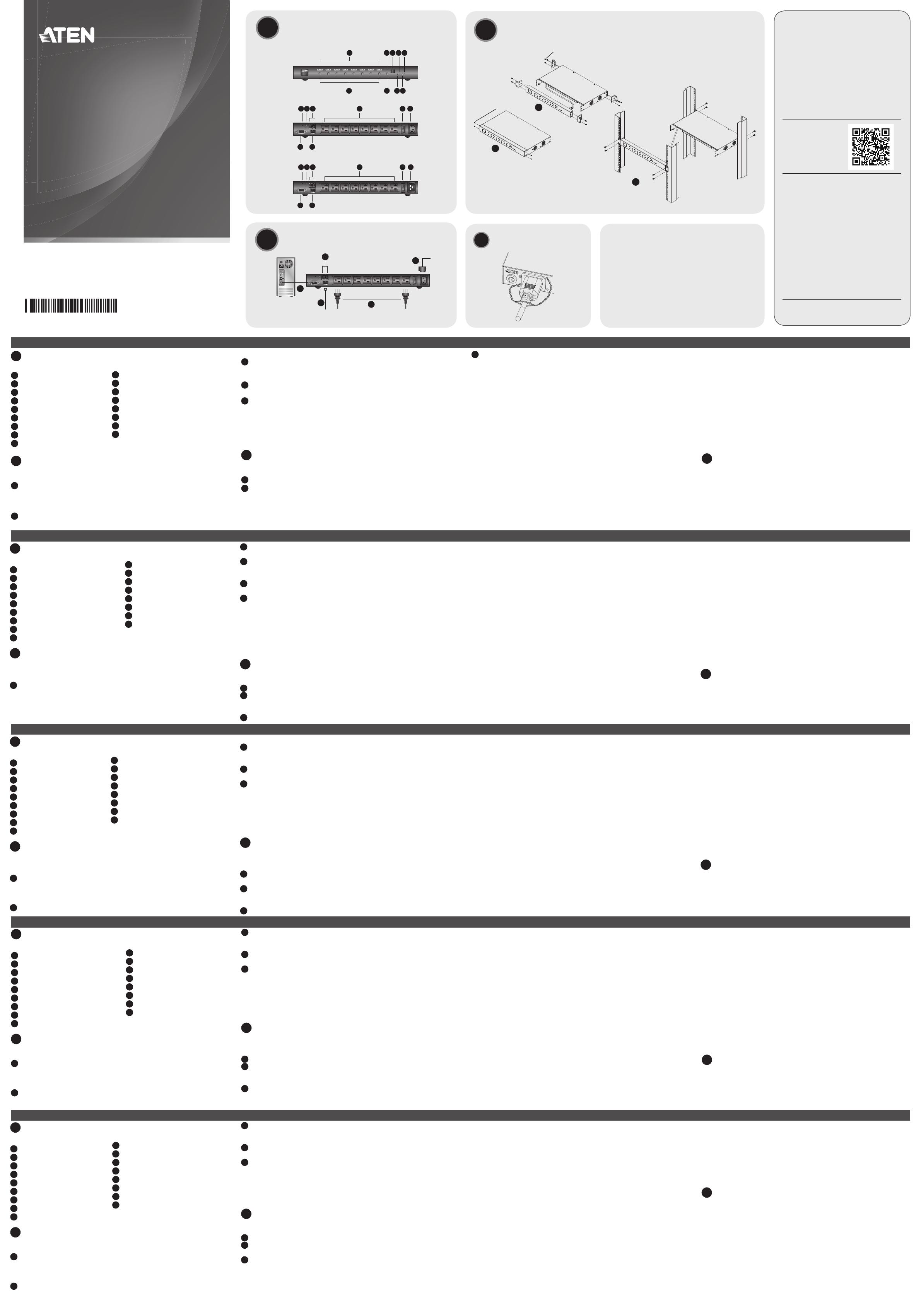

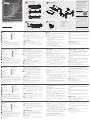 1
1
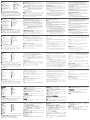 2
2